Come utilizzare il blocco di ricerca di WordPress
Pubblicato: 2021-09-21Assicurarti che il tuo sito web offra un'esperienza utente positiva (UX) è una parte essenziale dell'essere proprietario di un sito web. Uno dei modi in cui puoi farlo è assicurandoti che i visitatori siano in grado di trovare facilmente ciò che stanno cercando. È qui che entra in gioco il blocco di ricerca di WordPress. Puoi aggiungere questo widget a qualsiasi articolo o pagina. Quindi i tuoi utenti possono utilizzarlo per cercare determinati argomenti o contenuti sul tuo sito con facilità.
In questo post, spiegheremo come aggiungere il blocco di ricerca di WordPress al tuo post o pagina e dettagliamo ciascuna delle sue impostazioni e opzioni. Quindi ti forniremo alcuni suggerimenti per utilizzarlo in modo efficace e concluderemo rispondendo ad alcune domande frequenti.
Iniziamo!
Come aggiungere il blocco di ricerca al tuo articolo o pagina
Inserire il blocco Cerca nei tuoi contenuti è incredibilmente semplice. Innanzitutto, vai al post o alla pagina in cui desideri aggiungere il widget.
Quindi, fai clic sul pulsante Aggiungi blocco , contrassegnato dall'icona più. Nel campo di ricerca, inserisci "cerca", quindi fai clic sulla prima opzione:
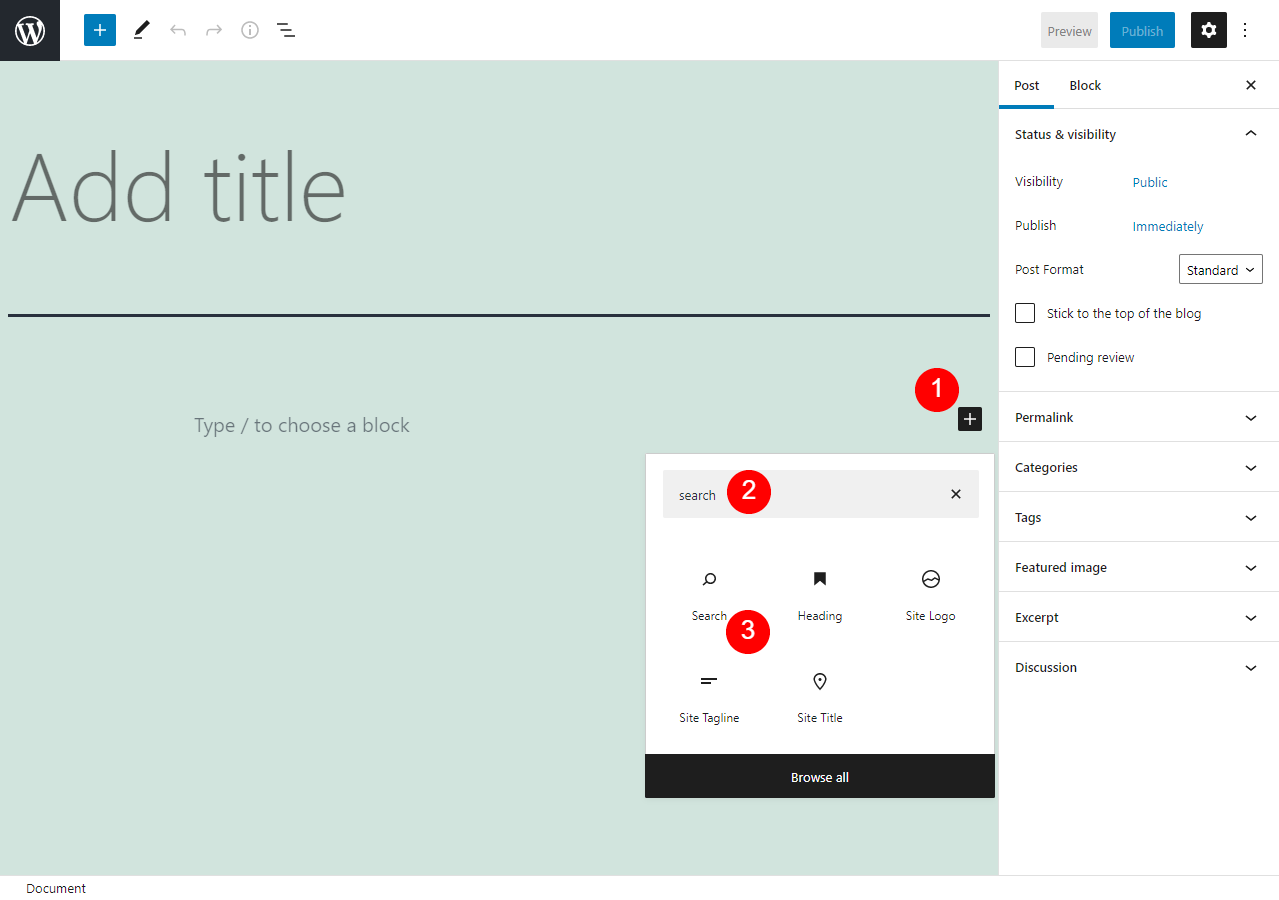
Questo è solo un modo per aggiungere il blocco. Un'altra opzione è digitare "/cerca" nel blocco di paragrafo dell'editor, quindi premere il tasto Invio . Il blocco verrà automaticamente inserito nel post o nella pagina.
Ogni blocco di WordPress viene fornito con la propria raccolta di impostazioni e controlli. Diamo un'occhiata più da vicino a cosa sono per il widget di ricerca .
Impostazioni e opzioni del blocco di ricerca
Una volta inserito il blocco di ricerca , apparirà un menu della barra degli strumenti nella parte superiore. Ci sono nove icone:
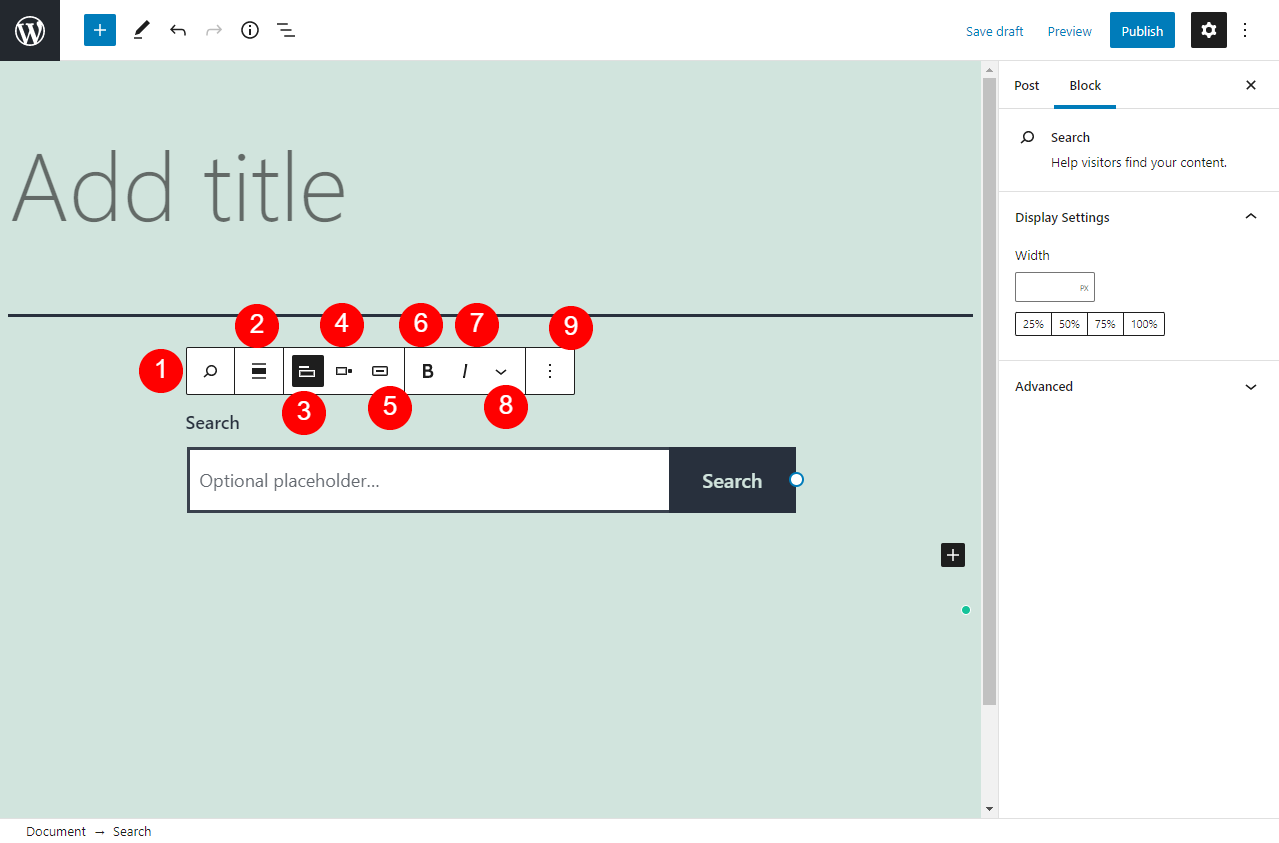
Di seguito è riportato un cheat sheet che puoi utilizzare per capire cosa significa ciascuno di questi controlli:
- Trasforma in. Ciò consente di modificare lo stile del blocco. Puoi cambiarlo in Gruppi o Colonne .
- Cambia allineamento . Ciò consente di regolare l'allineamento. Per impostazione predefinita, è impostato a sinistra, ma puoi renderlo centrato o allineato a destra.
- Attiva/disattiva l'etichetta di ricerca . Con questa impostazione è possibile determinare se il testo "Cerca" viene visualizzato prima del campo di testo. Se lo disattivi, apparirà solo la barra di ricerca, senza intestazione.
- Posizione del pulsante . Questo si riferisce al pulsante di ricerca che appare a destra del campo di testo. Puoi cambiarlo in Nessun pulsante , Pulsante esterno o Pulsante interno . Le ultime due opzioni si riferiscono al fatto che si desidera posizionare il pulsante all'interno del campo di testo o al di fuori di esso.
- Usa il pulsante con l'icona . Con questa impostazione, puoi fare in modo che il pulsante visualizzi il testo predefinito "Cerca" o un'icona a forma di lente di ingrandimento.
- Grassetto . Puoi usarlo se vuoi mettere in grassetto il testo di ricerca che appare sopra il campo di testo.
- Metti in corsivo . Questo è usato per mettere in corsivo il testo di ricerca che appare sopra il campo di testo.
- Di più . Questo è un menu a discesa che ti consente di personalizzare ulteriormente il carattere. Ad esempio, puoi applicare la formattazione barrata o il pedice.
- Opzioni . Qui troverai un menu di opzioni aggiuntive. Ad esempio, puoi aggiungere un blocco prima o dopo questo, aggiungerlo ai tuoi blocchi riutilizzabili o eliminarlo.
Sul lato destro dello schermo, troverai altri due controlli:

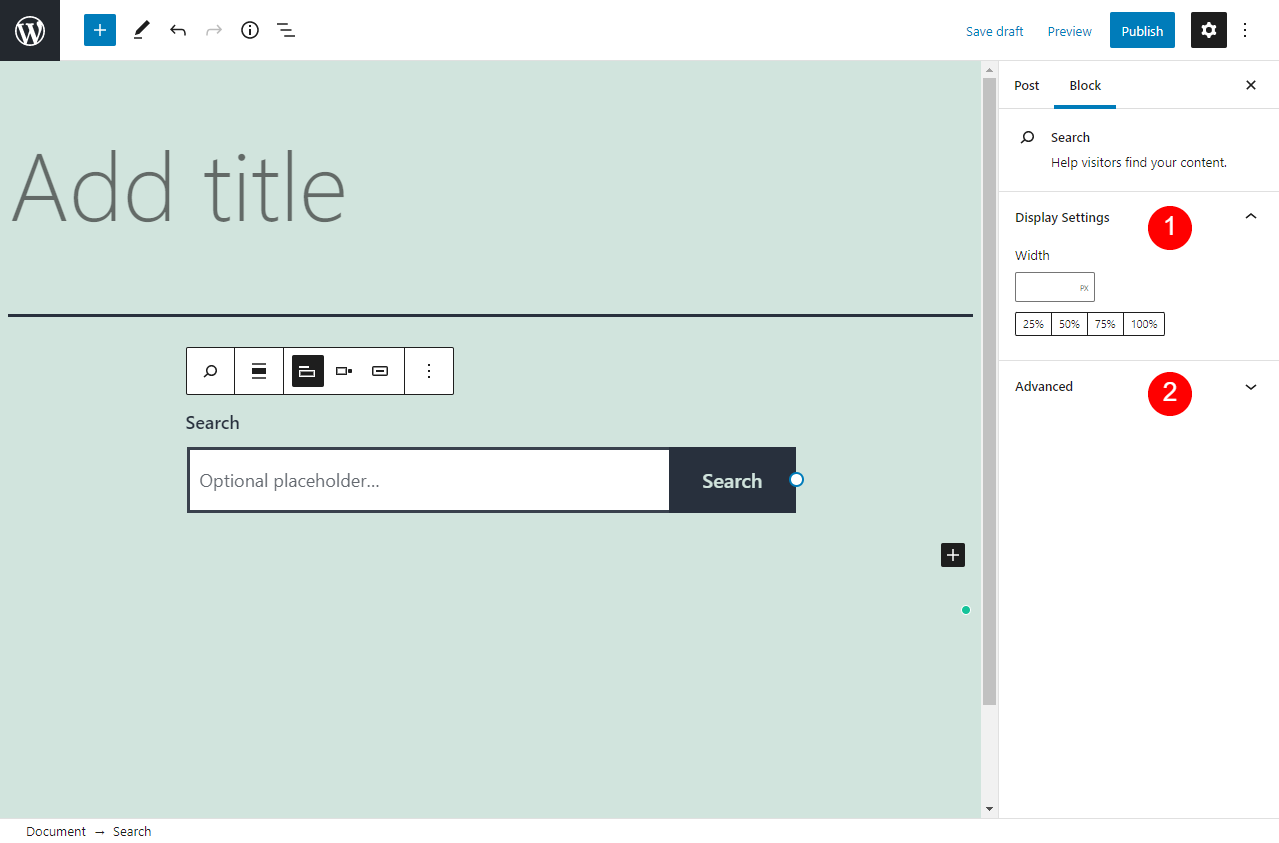
La prima sezione è Impostazioni schermo . Qui puoi regolare la percentuale di larghezza del blocco di ricerca . Puoi scegliere qualsiasi cosa dal 25 al 100 percento o inserire il tuo valore personalizzato.
La seconda opzione è Avanzata . Quando fai clic per espandere questo pannello, puoi aggiungere CSS personalizzati.
Suggerimenti e best practice per l'utilizzo efficace del blocco di ricerca
Il blocco di ricerca è piuttosto semplice e facile da usare. Tuttavia, ci sono un paio di suggerimenti e best practice che potresti voler tenere a mente per aiutarti a usarlo in modo più efficace.
Innanzitutto, vorrai essere strategico su dove posizionare il blocco. Ad esempio, spesso ha senso inserire barre di ricerca nella parte superiore o ai lati delle pagine. In questo modo, non distoglieranno molta attenzione dal contenuto principale.
Detto questo, è anche importante assicurarsi che la funzione di ricerca non sia sepolta o nascosta. Potresti considerare di aggiungerne uno nella parte superiore e inferiore della pagina, in modo che i tuoi visitatori abbiano la possibilità di utilizzarlo prima o dopo aver terminato la navigazione nella pagina in cui si trovano.
Domande frequenti sul blocco di ricerca
A questo punto, sai praticamente tutto quello che c'è da sapere sul blocco di ricerca e su come usarlo. Tuttavia, per assicurarci di aver coperto tutte le informazioni chiave, diamo un'occhiata ad alcune domande frequenti.
Dove posso trovare il blocco di ricerca in WordPress?
Ci sono due metodi che puoi usare per trovare e usare questo blocco in WordPress una volta che sei su una pagina o un post. Il primo è fare clic sul pulsante Aggiungi blocco , digitare "cerca" nel campo di testo, quindi fare clic sulla prima icona. La seconda opzione è digitare "/cerca" all'interno del blocco di paragrafo dell'editor e premere il tasto Invio . Il blocco verrà quindi aggiunto.
Cosa fa il widget di ricerca?
Il blocco Cerca consente agli utenti di trovare più facilmente ciò che stanno cercando sul tuo sito web. Puoi inserirlo all'interno dei tuoi post e delle tue pagine per fornire ai visitatori una barra di ricerca accessibile e facile da usare. Una volta inserita la frase o la parola chiave che stanno cercando, il blocco genererà automaticamente un elenco di post e pagine pertinenti trovati sul tuo sito web.
Dove posso utilizzare il blocco di ricerca in WordPress?
Puoi inserire questo blocco ovunque in WordPress in cui hai accesso all'editor dei blocchi. Ciò significa che puoi usarlo ovunque all'interno dei tuoi post e delle tue pagine. Inoltre, puoi usarlo quando modifichi i tuoi widget WordPress.
Conclusione
Come proprietario di un sito web, è importante assicurarsi che il tuo sito sia facile da navigare. Uno dei modi per farlo è inserire una barra di ricerca che i visitatori possano utilizzare per trovare rapidamente e facilmente ciò che stanno cercando. Fortunatamente, WordPress offre un blocco per aiutarti a farlo in pochissimo tempo.
Come abbiamo visto, puoi aggiungere questo blocco ai tuoi post e alle tue pagine facendo clic sul pulsante Aggiungi blocco , quindi digitando "cerca". Una volta che l'elemento è stato inserito nel tuo post o pagina, puoi regolarne la larghezza e l'allineamento e personalizzarne il carattere e l'aspetto. Ad esempio, puoi scegliere di visualizzare o nascondere l'intestazione "Cerca" e determinare se il pulsante viene visualizzato all'interno o all'esterno del campo di testo.
Hai domande sull'utilizzo del blocco di ricerca di WordPress? Fatecelo sapere nella sezione commenti qui sotto!
Immagine in primo piano tramite pongsakorn chaina / shutterstock
